ارور Disk Write Error در استیم
اگر هنگام انتظار برای نصب/بهروزرسانی بازی خود در Steam، با خطای نوشتن دیسک مواجه شدید، تنها نیستید – بسیاری از کاربران نیز این سردرد را داشتهاند. خوشبختانه آنها با راهحلهای زیر با موفقیت این مشکل را برطرف کردهاند، بنابراین ادامه دهید و آنها را بررسی کنید.
راه حل 1 ارور Disk Write Error در استیم : درایورهای خود را به روز کنید
اگر از درایورهای دستگاه اشتباه یا قدیمی استفاده می کنید، این مشکل ممکن است رخ دهد. بنابراین باید درایورهای خود را بهروزرسانی کنید تا ببینید آیا مشکل شما برطرف میشود یا خیر. اگر زمان، حوصله یا مهارت لازم برای بهروزرسانی دستی درایور را ندارید، میتوانید با Driver Easy این کار را بهطور خودکار انجام دهید.
Driver Easy به طور خودکار سیستم شما را تشخیص می دهد و درایورهای مناسب را برای آن پیدا می کند. نیازی نیست دقیقاً بدانید که رایانه شما از چه سیستمی استفاده می کند، نیازی نیست که درایور اشتباهی که می خواهید بارگیری کنید دچار مشکل شوید، و لازم نیست نگران اشتباه کردن در هنگام نصب باشید. Driver Easy همه اینها را کنترل می کند.
میتوانید درایورهای خود را بهطور خودکار با نسخه رایگان یا Pro Driver Easy بهروزرسانی کنید. اما با نسخه Pro فقط 2 مرحله طول می کشد (و پشتیبانی کامل و 30 روز ضمانت بازگشت پول دریافت می کنید):
1) Driver Easy را دانلود و نصب کنید.
2) Driver Easy را اجرا کنید و روی دکمه Scan Now کلیک کنید. سپس Driver Easy کامپیوتر شما را اسکن می کند و درایورهای مشکل را شناسایی می کند.
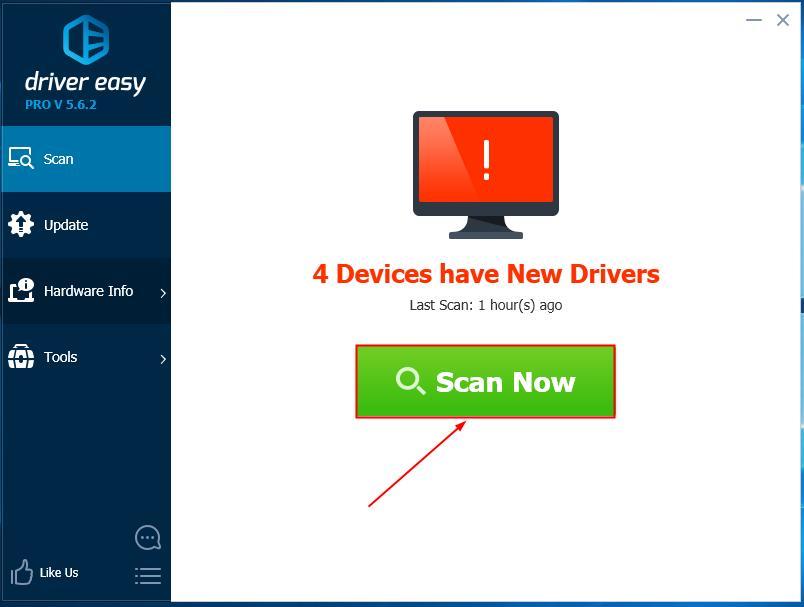
3) برای دانلود و نصب خودکار نسخه صحیح همه درایورهایی که گم شده یا قدیمی هستند، روی Update All کلیک کنید تا به طور خودکار در سیستم شما دانلود و نصب شود (این به نسخه Pro نیاز دارد ).
4) رایانه خود را مجدداً راه اندازی کنید تا به روز رسانی اعمال شود.
5) بازی خود را دوباره دانلود/بهروزرسانی کنید و ببینید آیا خطای نوشتن دیسک حذف شده است. اگر خطا ادامه داشت، به «رفع ۲» در زیر بروید.
راه حل 2 ارور Disk Write Error در استیم : فایل 0 کیلوبایتی را حذف کنید
این خطای نوشتن دیسک Steam ممکن است به دلیل فایل 0KB رخ دهد. بنابراین می توانید بررسی کنید که آیا در رایانه شما وجود دارد یا خیر و در صورت وجود آن را حذف کنید.
در اینجا چگونه است:
1) روی صفحهکلید، کلید نشانواره Windows و R را همزمان فشار دهید. سپس %ProgramFiles(x86)% را کپی و جایگذاری کنید و Enter را فشار دهید.
۲) پیمایش کنید و روی Steam > steamapps > common دوبار کلیک کنید.
3) به پایین بروید و اگر فایلی با اندازه 0 کیلوبایت مشاهده کردید، فایل را حذف کنید.
اکنون فرآیند دانلود/بهروزرسانی را تکرار کنید و ببینید آیا خطای نوشتن دیسک ناپدید شده است.
راه حل 3 ارور Disk Write Error در استیم : حذف فایل های خراب در لاگ
برخی از فایل های خراب در استیم log نیز ممکن است مسئول این خطای نوشتن دیسک باشند. بنابراین ما می توانیم بررسی کنیم که آیا یکی وجود دارد و آن را حذف کنیم.
برای انجام این کار:
روی صفحهکلید، کلید نشانواره Windows و R را همزمان فشار دهید. سپس %ProgramFiles(x86)% را در کادر کپی و جایگذاری کنید و روی تأیید کلیک کنید.
پیمایش کنید و روی Steam > logs > content_log دوبار کلیک کنید.
به پایین فایل بروید و ببینید آیا failed to write ارور وجود دارد یا خیر:
- اگر بله، نام و مسیر خطا را دنبال کنید و فایل خراب را حذف کنید. سپس با 4 ادامه دهید).
- اگر نه، ویندوز را در این اصلاح ببندید و به روش 4 بروید.
دانلود/به روز رسانی را تکرار کنید و ببینید آیا مشکل حل می شود یا خیر.
راه حل 4: بررسی صحت فایل های بازی
اگر برخی از فایل های نصب بازی شما خراب باشد یا به عنوان مثبت کاذب توسط برنامه های آنتی ویروس پاک شده باشد، ممکن است با این مشکل مواجه شوید. بنابراین میتوانید یکپارچگی فایلهای بازی را بررسی کنید تا ببینید آیا مشکل را برطرف میکند یا خیر.
در اینجا چگونه است:
1) در Steam، به LIBRARY بروید.
2) روی بازی که خطای Steam Disk Write در آن رخ می دهد کلیک راست کرده و روی Properties کلیک کنید.
۳) روی LOCAL FILES > VERIFY INTEGRITY OF GAME FILES کلیک کنید
4) صبر کنید تا تایید کش بازی تمام شود.
5) پنجره های Steam را ببندید و از Steam خارج شوید.
6) Steam را مجدداً راهاندازی کنید، سپس بازی را دوباره دانلود/بهروزرسانی کنید و ببینید آیا مشکل برطرف شده است. اگر خطا همچنان رخ داد، به «روش 5» در زیر بروید.
رفع ۵: flushconfig را اجرا کنید
با اجرای flushconfig، میتوانیم کش دانلود را پاک کنیم و امیدوارم مشکل خود را حل کنیم. برای انجام این کار:
به طور کامل از استیم خارج شوید.
روی صفحهکلید، کلید لوگوی Windows و R را همزمان فشار دهید. سپس steam://flushconfig را کپی کرده و در کادر قرار دهید و روی OK کلیک کنید.
برای تأیید فلاش روی OK کلیک کنید.
کامپیوتر خود را مجددا راه اندازی کنید.
روی صفحهکلید، کلید نشانواره Windows و R را همزمان فشار دهید. سپس %ProgramFiles(x86)% را در کادر کپی و جایگذاری کنید و روی تأیید کلیک کنید.
روی پوشه Steam دوبار کلیک کنید.
برای راهاندازی Steam، Steam (یا Steam.exe) را پیدا کرده و دوبار کلیک کنید.
بازی خود را دوباره دانلود/بهروزرسانی کنید و ببینید آیا خطای نوشتن دیسک برطرف شده است یا خیر.
هنوز کار نمی کند؟ نگران نباشید، در اینجا 4 راه حل دیگر وجود دارد که می توانید امتحان کنید.
راه حل 6: امنیت پوشه steam را روی کنترل کامل تنظیم کنید
گاهی اوقات ارور Disk Write Error در استیم به این دلیل رخ می دهد که شما مجوز اجرای Steam را ندارید. بنابراین برای اینکه حساب کاربری شما کنترل کامل داشته باشد:
به طور کامل از استیم خارج شوید.
روی صفحهکلید، کلید نشانواره Windows و R را همزمان فشار دهید. سپس %ProgramFiles(x86)% را در کادر کپی و جایگذاری کنید و روی OKکلیک کنید.
روی Steam راست کلیک کرده و روی Properties کلیک کنید.
علامت کادر قبل از Read-Only (فقط برای فایلهای موجود در پوشه اعمال میشود) را بردارید.
روی تب Security و سپس Edit کلیک کنید….
در قسمت نامهای گروه یا کاربری: روی حساب کاربری خود (ENYA – PC در مثال من) کلیک کنید، سپس کادر Allow for Full control را علامت بزنید.
Click Apply > OK.
در صفحهکلید، کلید نشانواره Windows را فشار دهید و steam را تایپ کنید. سپس بر روی Steam کلیک راست کرده و روی Run as administrator کلیک کنید.
امیدواریم ارور Disk Write Error در استیم برطرف شده باشد.
راه حل 7: حفاظت از نوشتن دیسک را حذف کنید
یکی دیگر از دلایل احتمالی برای دریافت این خطای نوشتن دیسک این است که دیسک ما از نوشتن محافظت شده است. برای remove disk write protection:
روی صفحهکلید، کلید نشانواره Windows را فشار دهید و cmd را تایپ کنید. سپس روی Command Prompt کلیک راست کرده و روی Run as administrator کلیک کنید.
دستورات زیر را تایپ کنید و بعد از هر کدام Enter را فشار دهید (# تعداد هارد دیسکی است که این خطا را دریافت میکنید).
diskpart list disk select disk # attributes disk clear readonly
پنجره Command Prompt را ببندید.
هارد دیسک را دوباره وصل کنید. دوباره نصب/بهروزرسانی را امتحان کنید و ببینید آیا خطای نوشتن دیسک ناپدید شده است.
راه حل 8: برنامه آنتی ویروس خود را غیرفعال کنید
برنامه آنتی ویروس شما نیز می تواند مقصر این خطای نوشتن دیسک باشد. ممکن است لازم باشد بهطور موقت آن را غیرفعال کنید تا در صورت ناپدید شدن خطا، آزمایش کنید. گاهی اوقات ممکن است لازم باشد استثناهایی برای Steam در پیکربندی AV خود اضافه کنید (به عنوان مثال، حذف پوشههای کتابخانه Steam از خدمات نظارت مستقیم).
راه حل 9: فایروال خود را بررسی کنید
برخی فایروالها ممکن است مانع از صحبت Steam با سرورهای خود شوند. ممکن است بخواهید برای اطمینان از عدم تداخل فایروال با یک متخصص پشتیبانی فنی تماس بگیرید. بسته به نتیجه، ممکن است لازم باشد استثناهایی را در فایروالهای خود برای Steam اضافه کنید.
همین – 9 روش امتحان شده و آزمایش شده برای شما برای حل این خطای نوشتن دیسک جریانی. امیدواریم مفید باشد و اگر ایده دیگری برای به اشتراک گذاشتن با ما دارید، نظرات خود را با ما در میان بگذارید.
ارور Disk Write Error در استیم
ترجمه شده توسط سایت دریای شرق از سایت
کپی بدون ذکر نام و لینک سایت دریای شرق ممنوع است !
